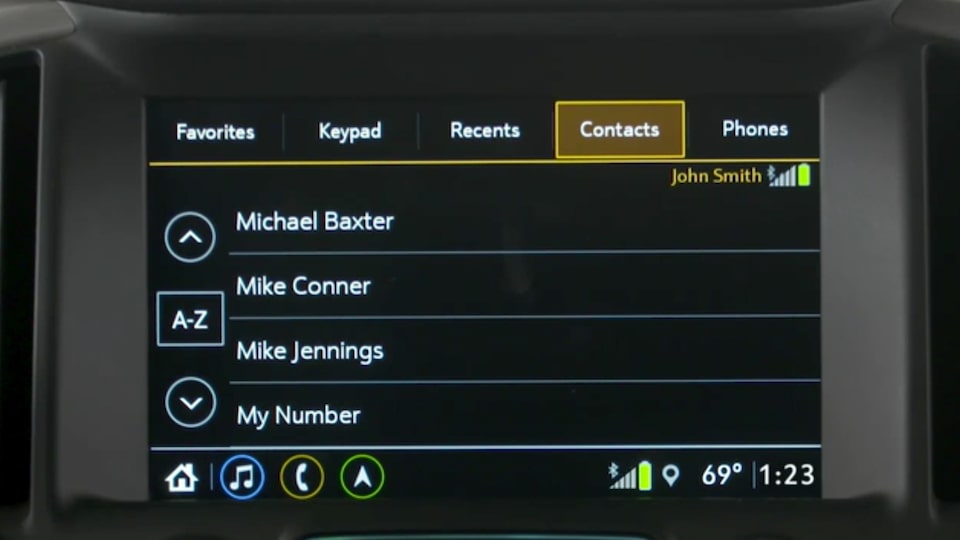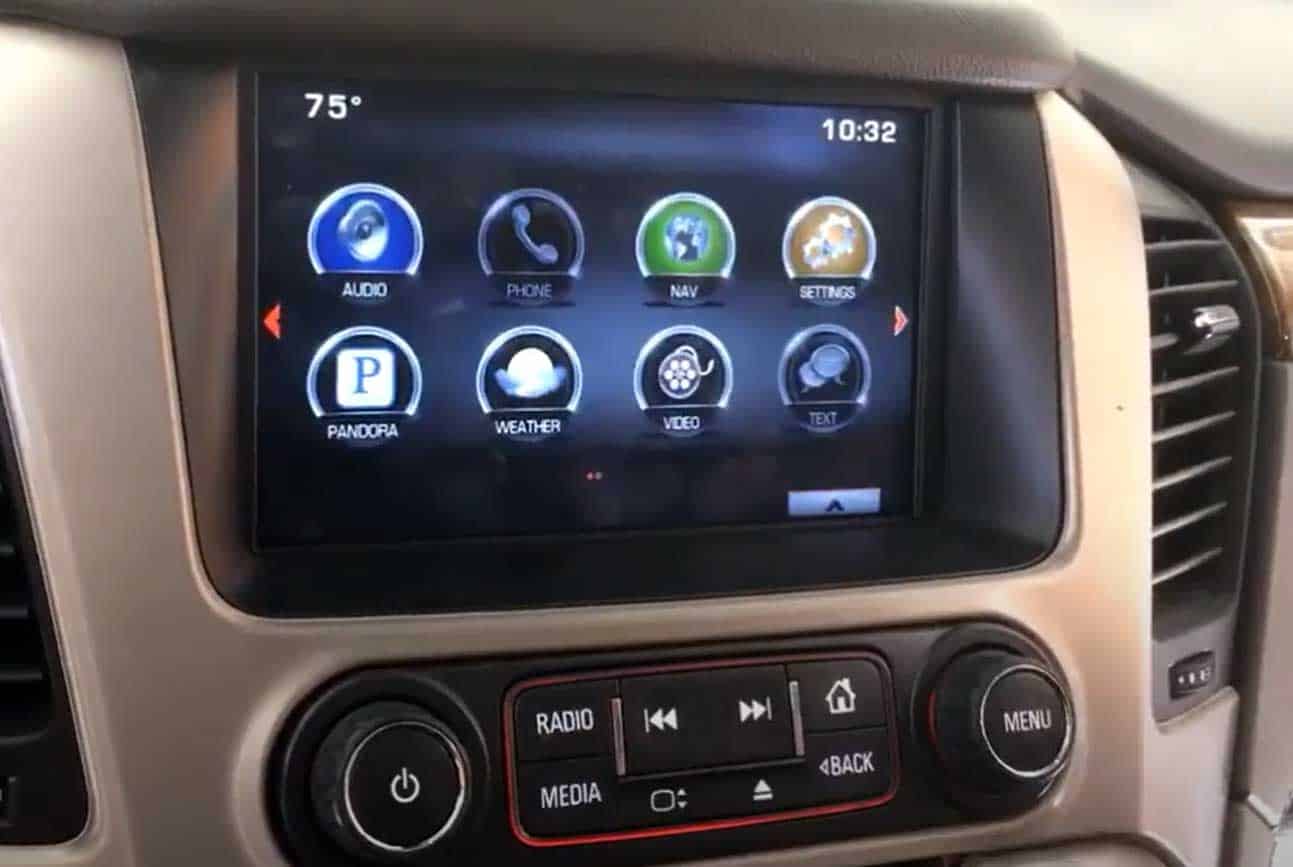
PŘIPOJTE SVŮJ APPLE CARPLAY K SVÉMU GMC INTELLILINK PRO LEPŠÍ PŘÍSTUP K TELEFONU BĚHEM ŘÍZENÍ
V dnešní době je těžké vystěhovat se z domu bez telefonu. Ať už chcete streamovat různým hudebním umělcům na cestách do a ze své kanceláře nebo volat a zprávy svým blízkým a kolegům v kanceláři, můžete se svým telefonem dělat téměř vše. Při jízdě, zejména v oblasti s vysokým provozem, však není bezpečné hlídat své zařízení, když se pokoušíte uskutečnit důležitý hovor nebo textovou zprávu. Naštěstí inovace automobilů zahrnovaly přidání funkcí konektivity, jako je Apple CarPlay a Android Auto, do novějších modelů GMC.
Jak nainstalovat Apple CarPlay do 2015 GMC Sierra?
Instalací CarPlay do vašeho GMC Sierra budete muset nejprve zakoupit správné moduly, které jsou kompatibilní s CarPlay. Všechny vaše potřeby v oblasti infotainmentu najdete v obchodě GM Navigation Store.
Jakmile budete vědět, jaké jsou vaše potřeby ve vozidle, MVI vám může pomoci upgradovat váš GMC Intellilink System. Níže si přečtěte 3 sladké upgrady pro váš systém GMC IntelliLink, které zahrnují upgrade Apple CarPlay.
- Upgradujte svůj systém GMC IntelliLink instalací funkcí CarPlay sami.
- To bude vyžadovat, abyste měli ve vozidle nainstalovaný nový modul HMI, rádiový modul a rozbočovač USB od společnosti MVI.
- Tento upgrade je kompatibilní pouze v případě, že volitelný kód vašeho vozidla je IO5 nebo IO6.
- Potřebuje však speciální programování, aby se staré víno vyčistilo a nastavilo tak, aby jej vaše víno přijalo.
Získejte upgrade pro Apple CarPlay na naší stránce GMC Navigation nebo můžete kliknout sem.
- Plug and play portál je další alternativou, kde se můžete připojit k USB portu.
- Protože se jedná o samostatné zařízení, váš konkrétní telefon nehraje roli z hlediska funkčnosti nebo požadavků.
- Portál bude mít možnost načítat obsah přímo do zařízení nebo umožnit přehrávání videa přes USB flash disk, bez nutnosti WIFI připojení.
- To vyžaduje, aby vaše vozidlo již mělo funkce CarPlay a po upgradu na toto budete mít bezdrátové CarPlay prostřednictvím portálu.
- Mějte nainstalovaný modul zrcadlení smartphonu!
- Ačkoli to není úplně instalační proces CarPlay, stále se tak chová.
- S možností zrcadlení chytrého telefonu můžete zrcadlit obrazovku svého telefonu do informačního a zábavního systému.
- Vaše ovládací prvky však budou přes obrazovku vašeho telefonu a to nebude fungovat, pokud vaše vozidlo má RSE.
- Tento upgrade je kompatibilní s vozidly IO4, IO5 a IO6.
Jak připojím GMC Intelilink k Apple CarPlay?
Pokud má vaše vozidlo nainstalovanou kompatibilitu CarPlay, existuje několik způsobů, jak se připojit k Apple CarPlay.
- Budete potřebovat Bluetooth a připojit telefon přes USB port.
- Na obrazovce rádia Intellilink klepněte na ikonu telefonu v horní části.
- Jděte do nastavení Bluetooth v telefonu a PÁRUJTE zařízení GMC Intellilink.
- Poté vám dá kód, který se chcete ujistit, že se kódy shodují.
- Váš telefon poté požádá o povolení k povolení synchronizace vašich kontaktů a vašich oblíbených položek, stiskněte POVOLIT a OK na obrazovce auta.
- Poté budete moci zobrazit své kontakty na obrazovce auta a volat handsfree.
- Poté zamíří přímo na váš Apple Carplay Display
NECHTE POMÁHAT NAŠI ODBORNÍCI Z MVI, INC
Máte-li jakékoli problémy s instalací aktualizací nebo máte jakékoli další otázky týkající se vašeho navigačního systému GM, kontaktujte naše odborníky zde na MVI Inc. Rádi vás provedeme celým procesem a poskytneme další pomoc, kterou budete potřebovat.
Tutoriály MVI můžete sledovat na našem kanálu YouTube – klikněte zde
![socmed preview]()
V MVI Inc. jsme hrdí na to, že poskytujeme profesionální instalaci OEM navigačních systémů. Specializujeme se na navigační systémy GM, ale nabízíme také vybavení pro více platforem, včetně audio jiných výrobců než Bose a dalších originálních továrních navigací, jako jsou Ford, Chrysler/Dodge/Jeep MyGig a Volkswagen. Všechny naše originální tovární navigační systémy lze dokonale integrovat do vašeho vozidla, jako by byly vyrobeny tímto způsobem od prodejce.
Pro více informací o některém z našich produktů zavolejte na číslo 866-428-3585 nebo požádejte o produkt. Pro nejrychlejší odpovědi můžete použít funkci Web Chat umístěnou v pravém dolním rohu každé stránky.
Provozní doba: pondělí – pátek: 9:4 – XNUMX:XNUMX (MST).
![GMC Life bluetooth connectivity.]()
![red bar]()
Od uskutečňování hovorů po streamování hudby vám chytré telefony a další mobilní zařízení umožňují zůstat ve spojení a bavit se na cestách – a to včetně vašeho GMC. Informační a zábavní systém IntelliLink, který je k dispozici v mnoha modelech GMC pro rok 2017, jsme navrhli tak, aby nabízel konektivitu Bluetooth a umožnil vám telefonovat bez použití rukou nebo poslouchat oblíbený seznam skladeb ve vašem vozidle.
Zde je návod, jak můžete svůj smartphone připojit k vašemu novému nákladnímu automobilu GMC, SUV nebo crossoveru.
![Learning and Support: Bluetooth Video]()
- Stiskněte tlačítko Push to Talk na obrazovce a řekněte „Bluetooth“. Systém odpoví „Bluetooth připraveno“.
- Počkejte na pípnutí a poté řekněte „Párovat“.
- Systém odpoví „Prosím, spusťte vyhledávání na vašem telefonu Bluetooth“.
- Vyhledejte na svém telefonu nebo zařízení možná připojení Bluetooth. Vyberte si své vozidlo z dostupných možností.
- Budete požádáni o zadání 4místného kódu, který se zobrazí na obrazovce, nebo o potvrzení, že 6místný kód zobrazený na vašem telefonu odpovídá kódu zobrazenému na rádiu.
Spárování telefonu přes obrazovku rádia:
- V ovládacích prvcích umístěných ve středu přístrojové desky, těsně pod obrazovkou, stiskněte buď tlačítko „CONFIG“ nebo „Phone“.
- Pomocí ovládacího knoflíku označeného „MENU“ vyberte na obrazovce „Nastavení telefonu“.
- Vyberte „Párovat zařízení (telefon).
- Displej vás poté vyzve ke spuštění vyhledávání Bluetooth v telefonu a poskytne čtyřmístný kód PIN.
- Spusťte proces párování na mobilním telefonu.
- Na mobilním telefonu vyhledejte a vyberte zařízení pojmenované podle značky a modelu vozidla. Postupujte podle pokynů na vašem mobilním telefonu a zadejte nebo potvrďte PIN zobrazený na obrazovce vozidla.
- Pokud vás telefon vyzve, abyste přijali připojení nebo povolili přístup/stažení telefonního seznamu, vyberte vždy přijmout nebo povolit, abyste mohli využívat vytáčení kontaktů ve vozidle.
IntelliLink se 7″ barevnou dotykovou obrazovkou (k dispozici na Acadia, Canyon a Sierra) nebo IntelliLink s 8″ barevnou dotykovou obrazovkou (k dispozici na Acadia, Canyon, Sierra a Yukon)
Svůj telefon můžete spárovat buď pomocí hlasových příkazů, nebo přes samotné rozhraní rádia.
Spárování telefonu pomocí hlasových příkazů:
- Stiskněte tlačítko Push to Talk na obrazovce a řekněte „Bluetooth“. Systém odpoví „Bluetooth připraveno“.
- Počkejte na pípnutí a poté řekněte „Párovat“.
- Systém odpoví „Prosím, spusťte vyhledávání na vašem telefonu Bluetooth“.
- Vyhledejte na svém telefonu nebo zařízení možná připojení Bluetooth. Vyberte si své vozidlo z dostupných možností.
- Pokud váš telefon podporuje Simple Secure Pairing (SSP), spáruje se s telefonem.
- Pokud váš telefon nepodporuje SSP, budete požádáni o zadání nebo potvrzení kódu, který se zobrazí na obrazovce infotainmentu.
- Pokud vás telefon vyzve, abyste přijali připojení nebo povolili přístup/stažení telefonního seznamu, vyberte „Ano“, „Vždy přijmout“ nebo „Povolit“, abyste mohli využívat vytáčení kontaktů ve vozidle.
Spárování telefonu přes obrazovku infotainmentu:
- Stiskněte tlačítko „HOME“.
- Dotkněte se ikony na obrazovce „Phone“ nebo stiskněte tlačítko telefonu
- V nabídce dotykové obrazovky vyberte možnost „Vyhledat zařízení“.
- Z nabídky dotykové obrazovky vyberte zařízení, které chcete spárovat. Pokud se nezobrazí, ujistěte se, že je povoleno Bluetooth a telefon je zjistitelný.
- Pokud váš telefon podporuje Simple Secure Pairing (SSP), spáruje se s telefonem.
- Pokud váš telefon nepodporuje SSP, budete požádáni o zadání nebo potvrzení kódu, který se zobrazí na obrazovce infotainmentu.
- Pokud vás telefon vyzve, abyste přijali připojení nebo povolili přístup/stažení telefonního seznamu, vyberte „Ano“, „Vždy přijmout“ nebo „Povolit“, abyste mohli využívat vytáčení kontaktů ve vozidle.
VÍCE INFORMACÍ
Další informace o postupech párování Bluetooth pro váš konkrétní GMC najdete v uživatelské příručce vašeho vozidla nebo navštivte stránku podpory.